Es mag früh sein, aber ich freue mich schon seit einiger Zeit auf die Veröffentlichung von Ubuntu 19.10. Als ungeduldige Person und versprochene Leser in dem FOSSLinux-Artikel, der die Veröffentlichung von Eoan Ermine ankündigt, dass wir Ihnen eine Überprüfung von Ubuntu 19.10 Eoan Ermine – Beta zur Verfügung stellen würden. Also los geht's.
Installation
Das Beta-Image von Ubuntu 19.10 – Eoan Ermine – zu erhalten ist einfach genug. Gehen Sie einfach zu releases.ubuntu.com/19.10 und laden Sie das Desktop-Image herunter.
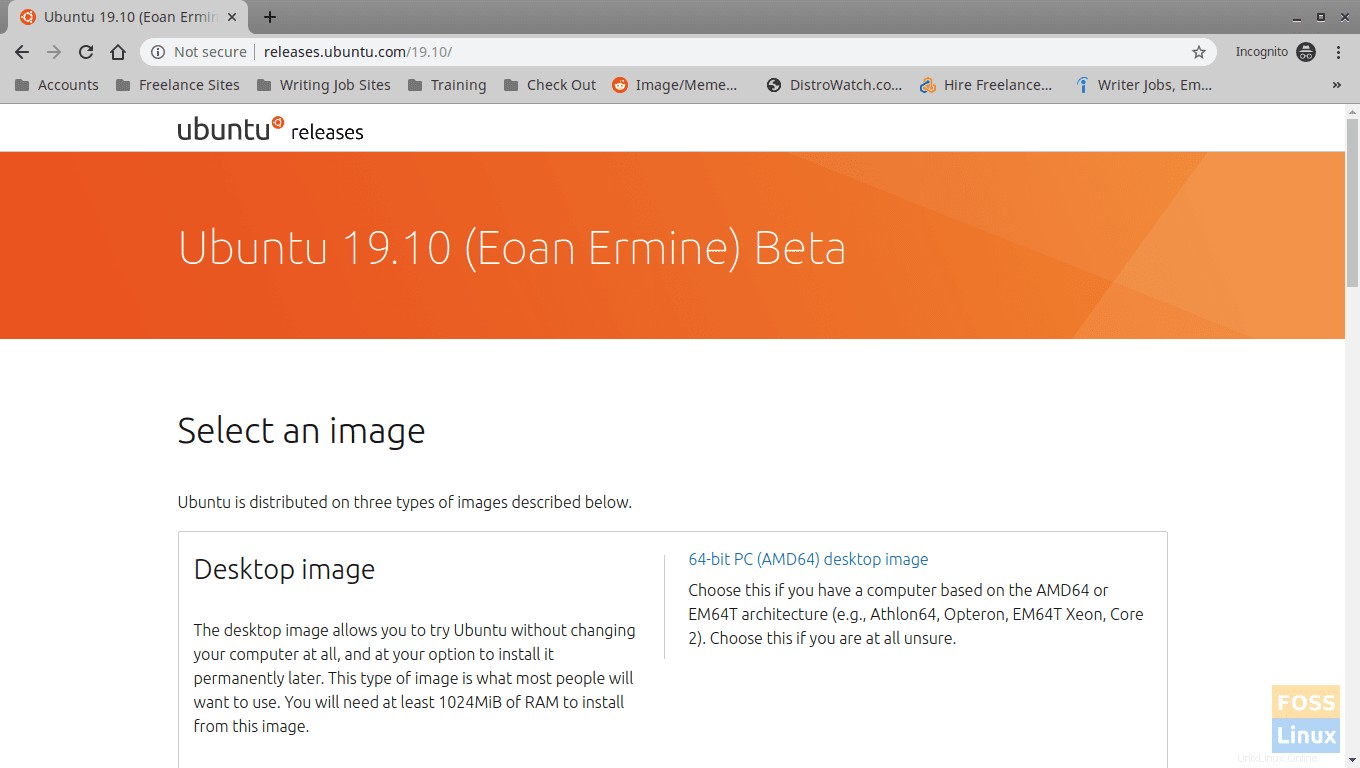
Nachdem Sie die ISO-Datei von Ubuntu 19.10 Beta auf Ihrem Installationsmedium vorbereitet haben, legen Sie es ein und beginnen Sie mit dem Booten vom Medium wie bei jeder anderen Distributionsinstallation.
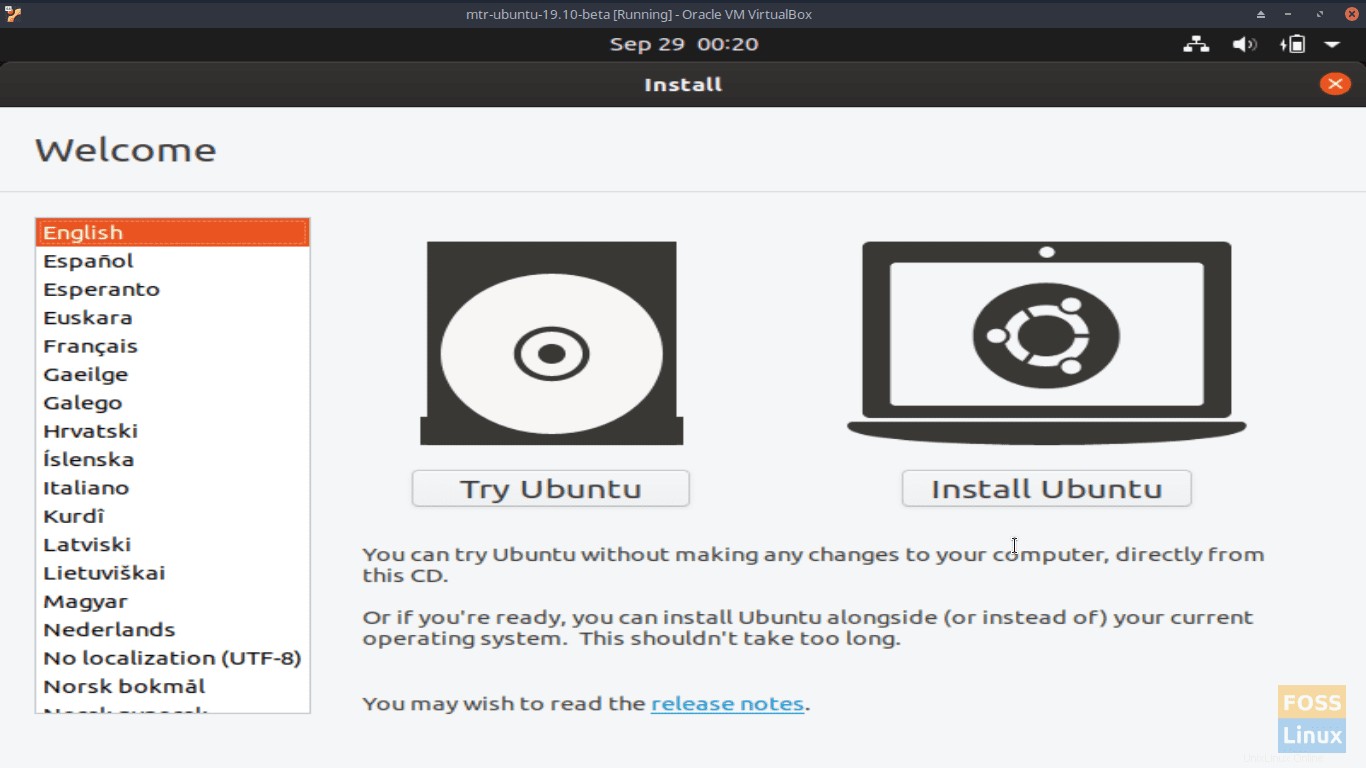
Unter Willkommen – Installieren wählen Sie Ihre gewünschte Sprache aus. Klicken Sie auf Ubuntu installieren .

Unter Installieren – Tastatur Layoutfenster, wählen Sie Ihr Tastaturlayout aus und klicken Sie auf Weiter .
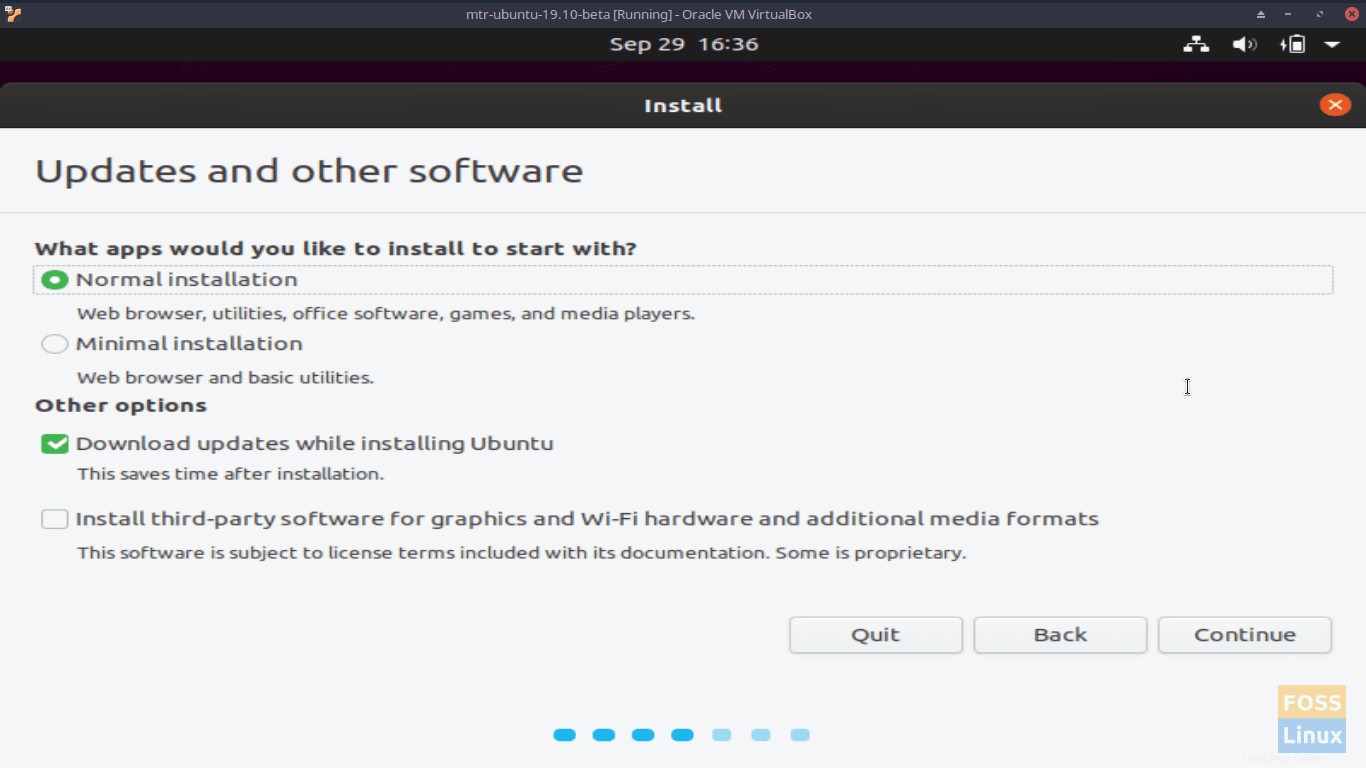
Unter Installieren – Updates und andere Software Windows, wählen Sie Normale Installation , stellen Sie sicher, dass Updates während der Installation von Ubuntu herunterladen aktiviert ist, und klicken Sie auf Weiter .
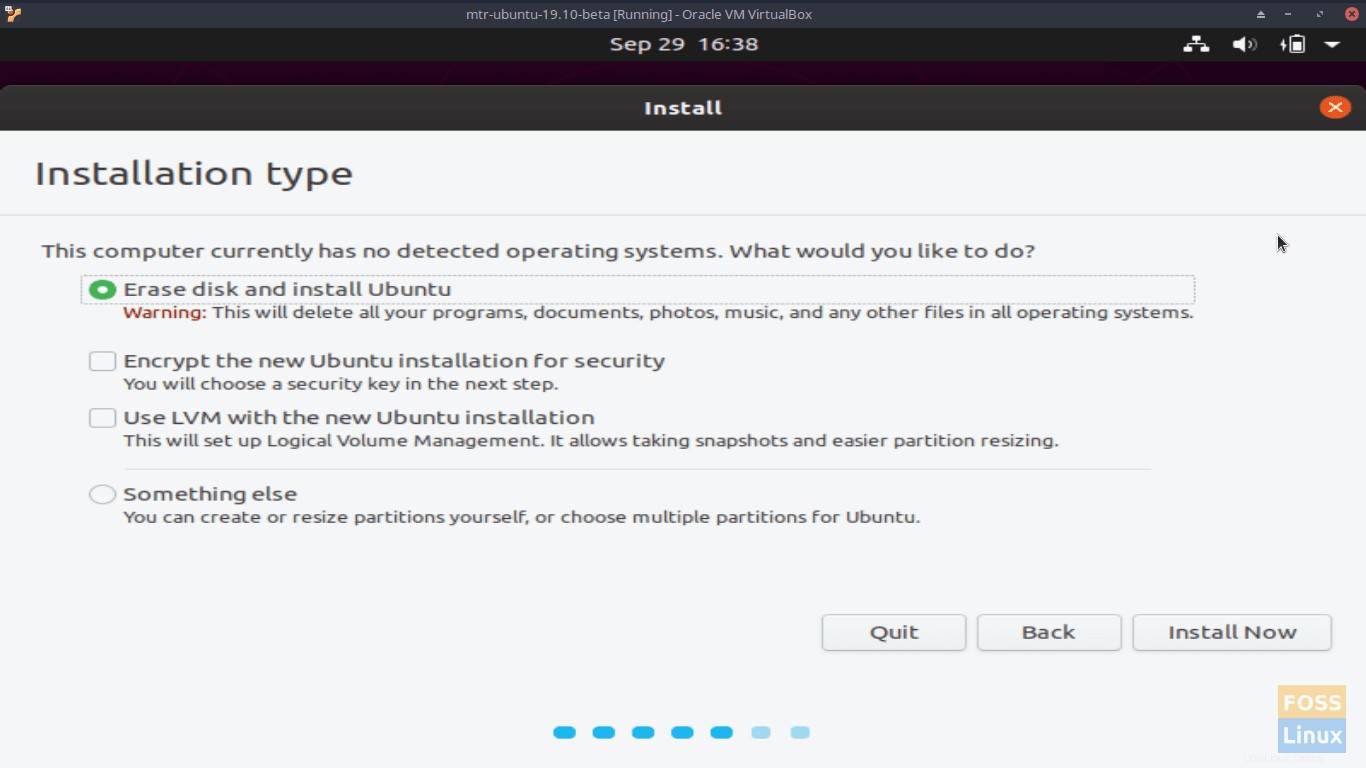
Unter Installation – Installationsart wählen Sie Festplatte löschen und Ubuntu installieren (da dies nur eine Beta-Installation ist). Klicken Sie auf Jetzt installieren .
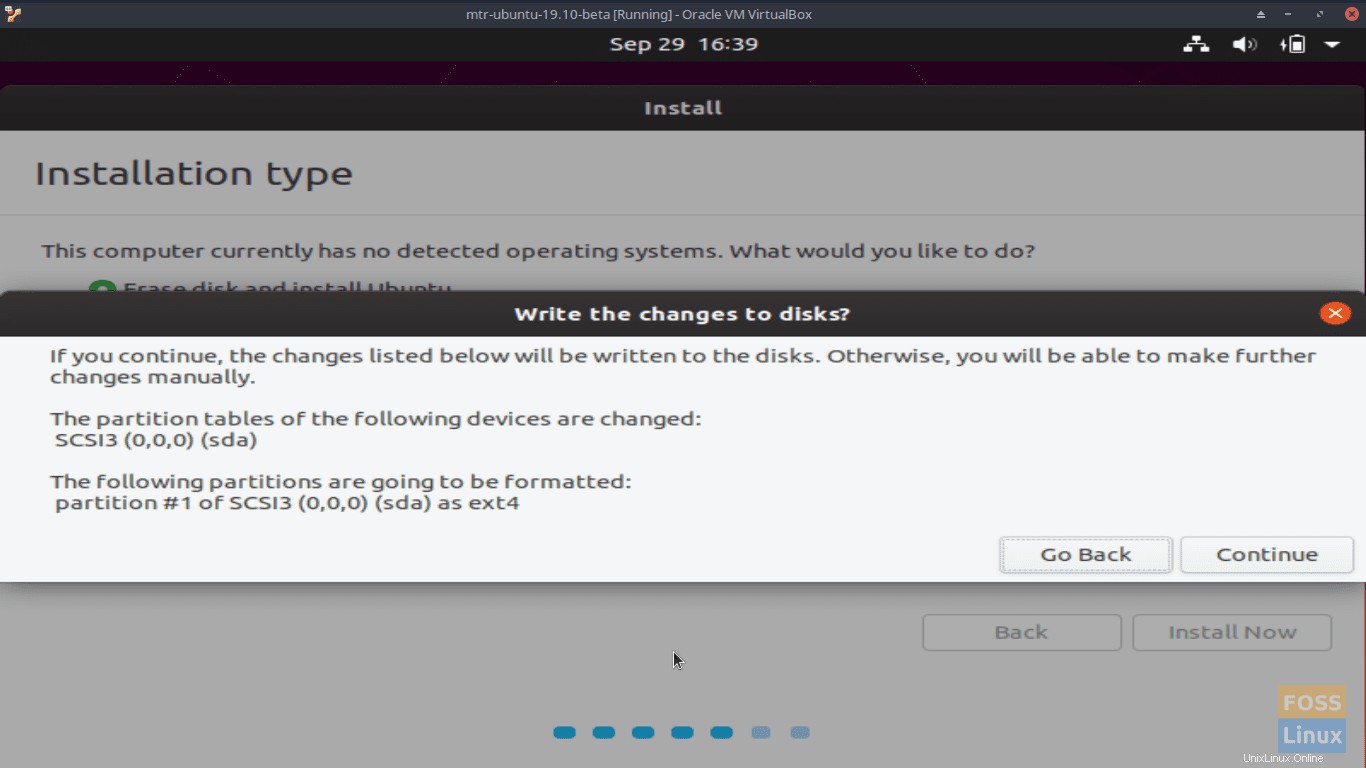
Wenn Sie aufgefordert werden, die Änderungen auf die Festplatte zu schreiben? , vergewissern Sie sich, dass die Informationen korrekt sind, und klicken Sie auf Weiter .
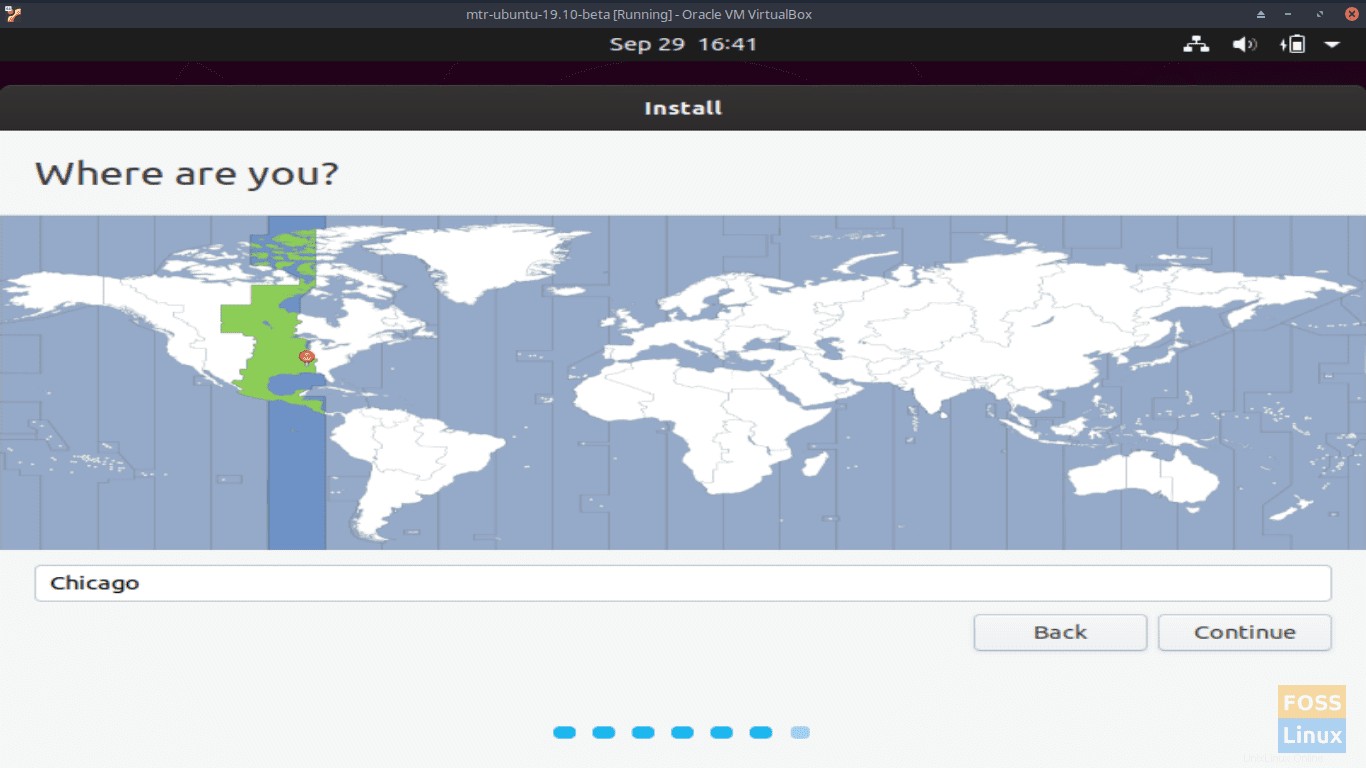
Wählen Sie Ihren Standort unter Installieren – Wo befinden Sie sich? aus Fenster. Klicken Sie auf Weiter .
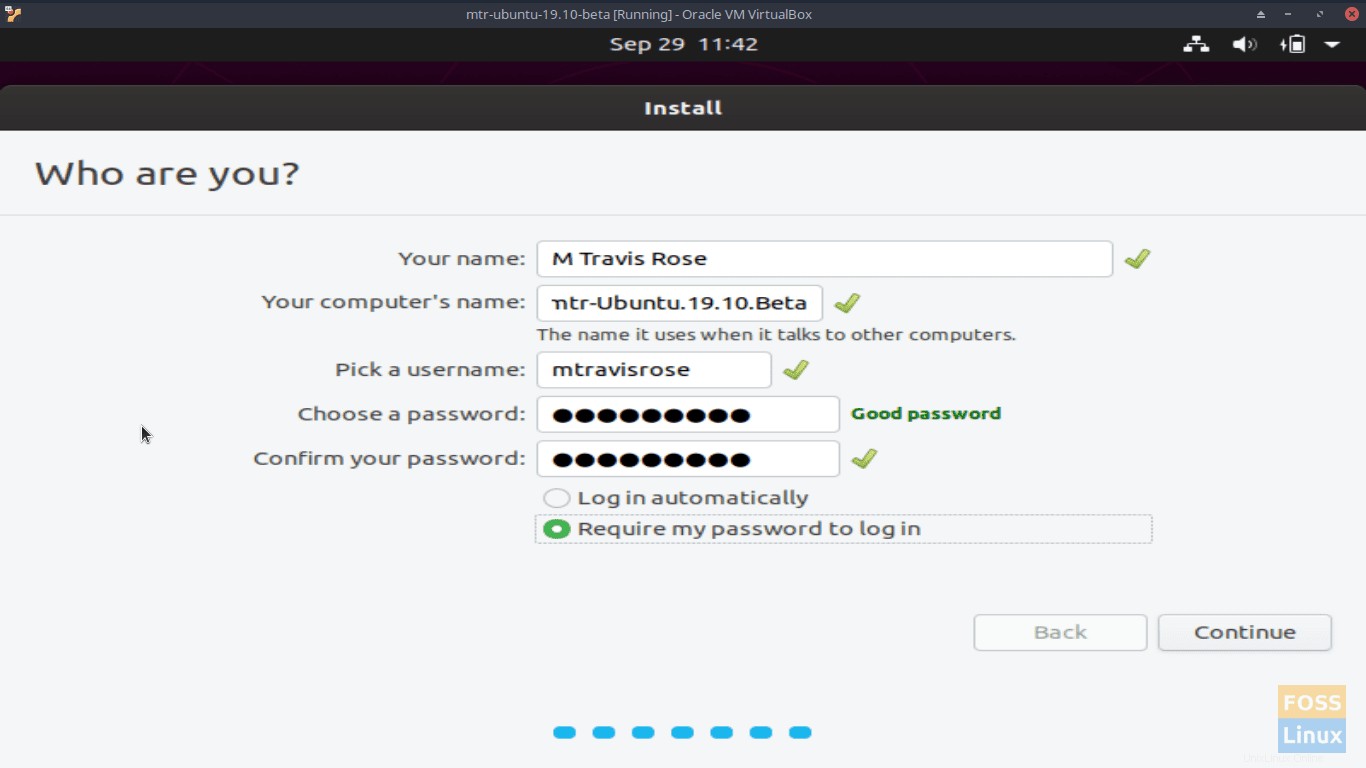
Unter Installieren – Wer bist du? geben Sie Ihren Namen ein , Name des Computers , Nutzername , und geben Sie Ihr Passwort ein und bestätigen Sie es . Klicken Sie auf Weiter .
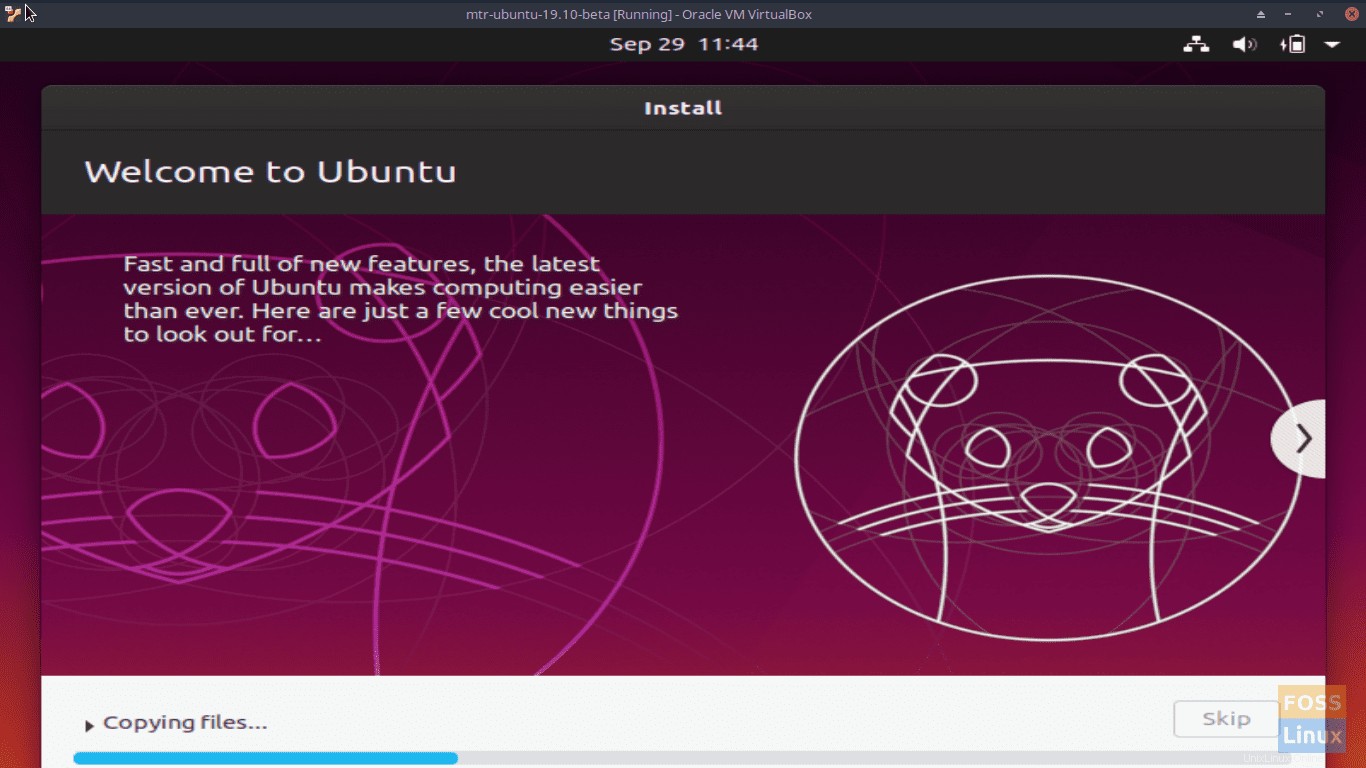
Bitte haben Sie etwas Geduld, während Ihre Dateien kopiert und installiert und Ihre Hardware konfiguriert wird.
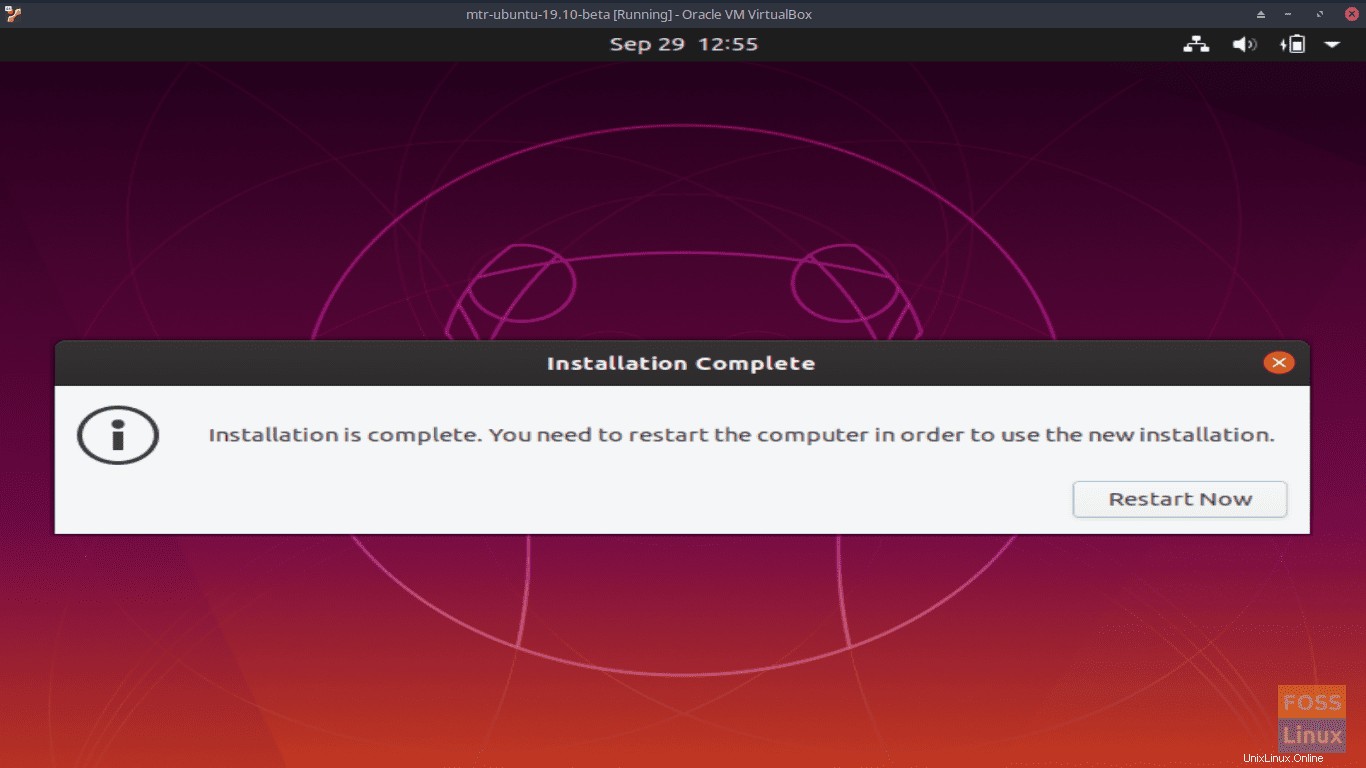
Wenn die Installation abgeschlossen angezeigt wird klicken Sie auf Jetzt neu starten .
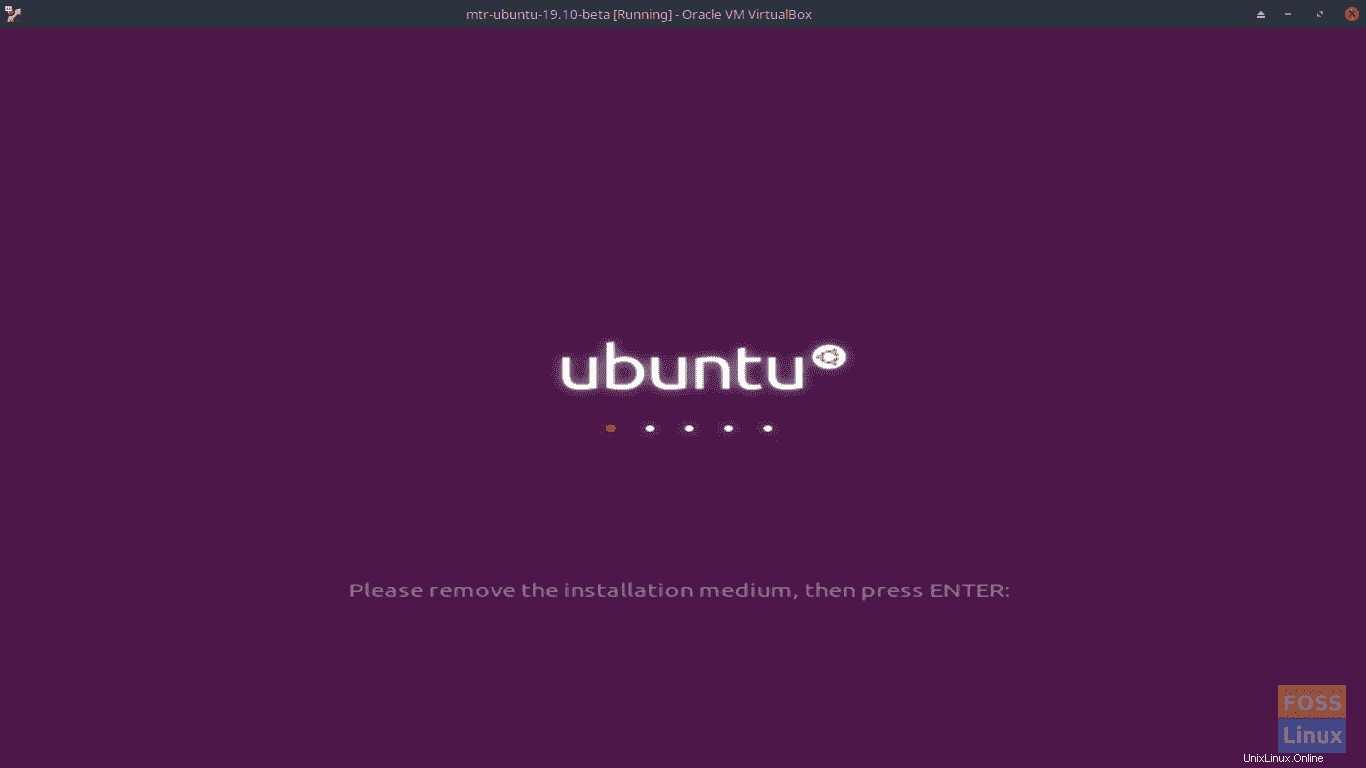
Entfernen Sie Ihr Installationsmedium und drücken Sie
Die Installation von Ubuntu 19.10 – Eoan Ermine – Beta war einfach, unkompliziert und überraschend schnell angesichts der minimalen RAM- und Prozessorleistung des Computers, auf dem ich die Beta-Distribution installiert habe. Ich habe absolut keine Probleme oder Fehler während der Installation festgestellt.
Erste Einrichtung und erste Eindrücke
Ich muss zugeben, dass ich beim ersten Start von Ubuntu 19.10 Beta nach einer verbesserten Startzeit der Distribution gesucht habe. Wie FOSSLinux letzten Monat berichtete, verwendet Ubuntu 19.10 die LZ4-Komprimierung, um die Startzeit zu verbessern. Wie wir jedoch in unserem Artikel erwähnt haben, verkürzt die LZ4-Komprimierung die Startzeit nur um Bruchteile von Sekunden, sodass die Erhöhung nicht erkennbar war.
Ich hatte jedoch nie ein Problem mit der Startzeit von Ubuntu, unabhängig von der Version. Ubuntu 19.10 Beta ist da keine Ausnahme.
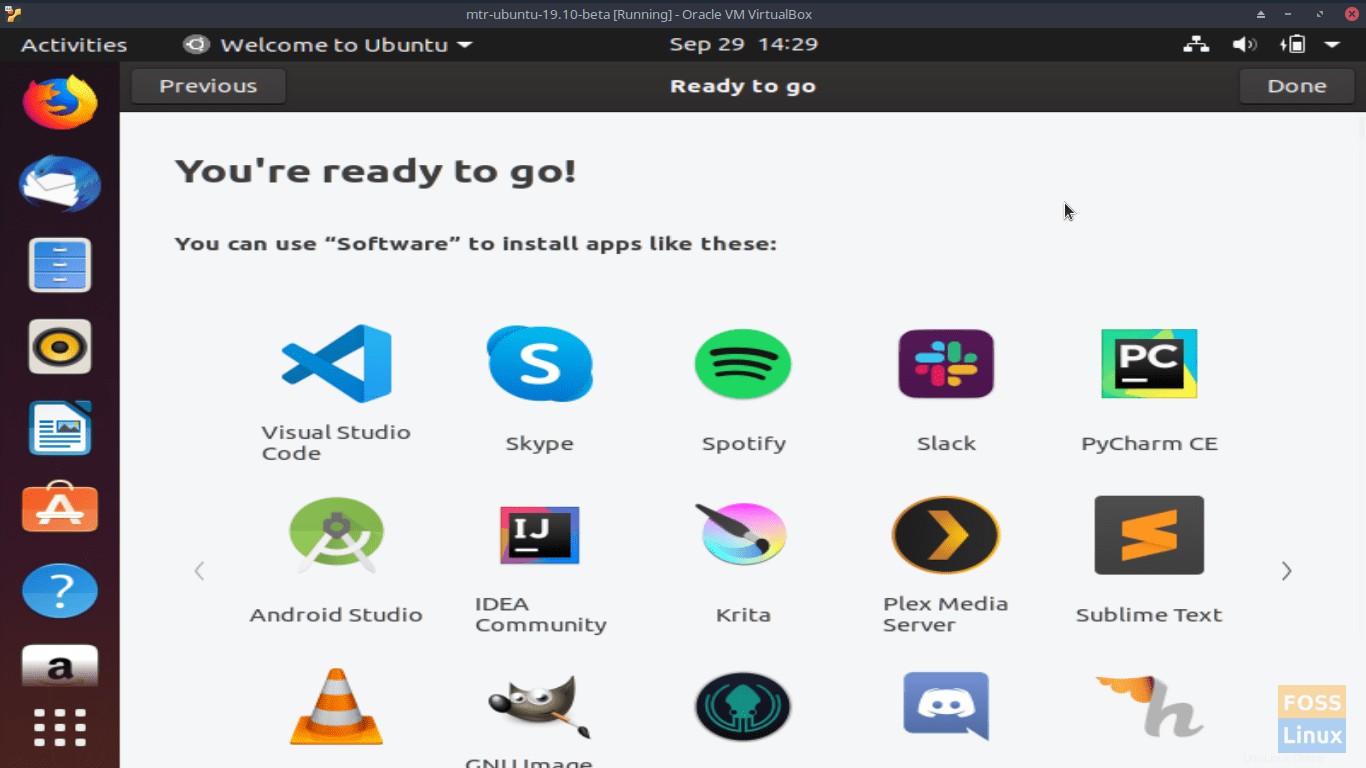
Beim Booten erscheint eine Reihe von Fenstern, die Sie durch die Verbindung Ihrer Online-Konten (z. B. Ubuntu Single Sign-On, Google, Microsoft usw.) führen, dabei helfen, Ubuntu zu verbessern und Ihre Datenschutzeinstellungen zu konfigurieren. Da dies nur eine Beta-Installation ist, klicken Sie weiter auf Weiter, bis Sie zum letzten Sie können loslegen! gelangen Fenster. Klicken Sie auf Fertig .
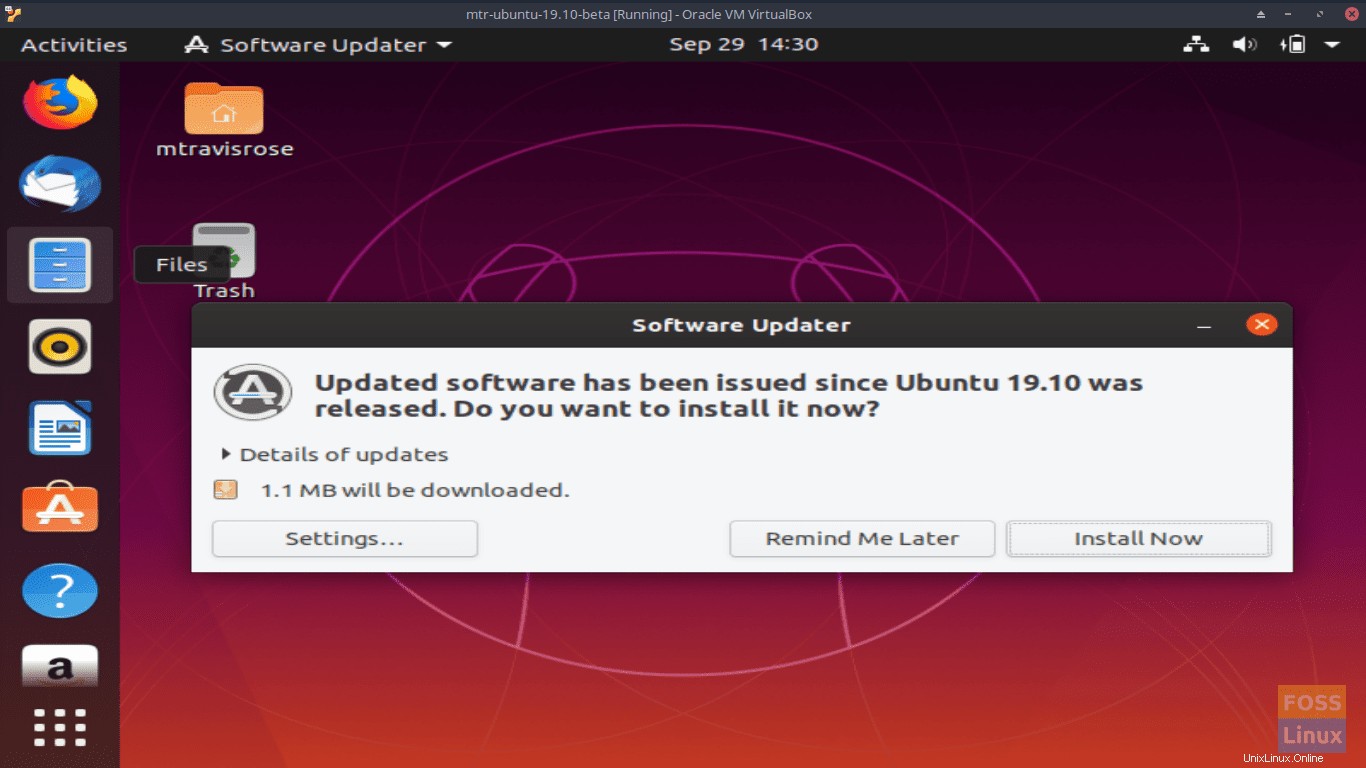
Eine Sache, die mir an der Installation von Ubuntu 19.10 Beta gefällt, ist, dass sie Sie automatisch anweisen, die Software seit der letzten Version zu aktualisieren. Es ist eine nützliche Funktion. Klicken Sie auf Jetzt installieren wenn der Software Updater angezeigt wird Fenster. Geben Sie Ihr Passwort ein und klicken Sie auf Authentifizieren wenn Sie dazu aufgefordert werden.
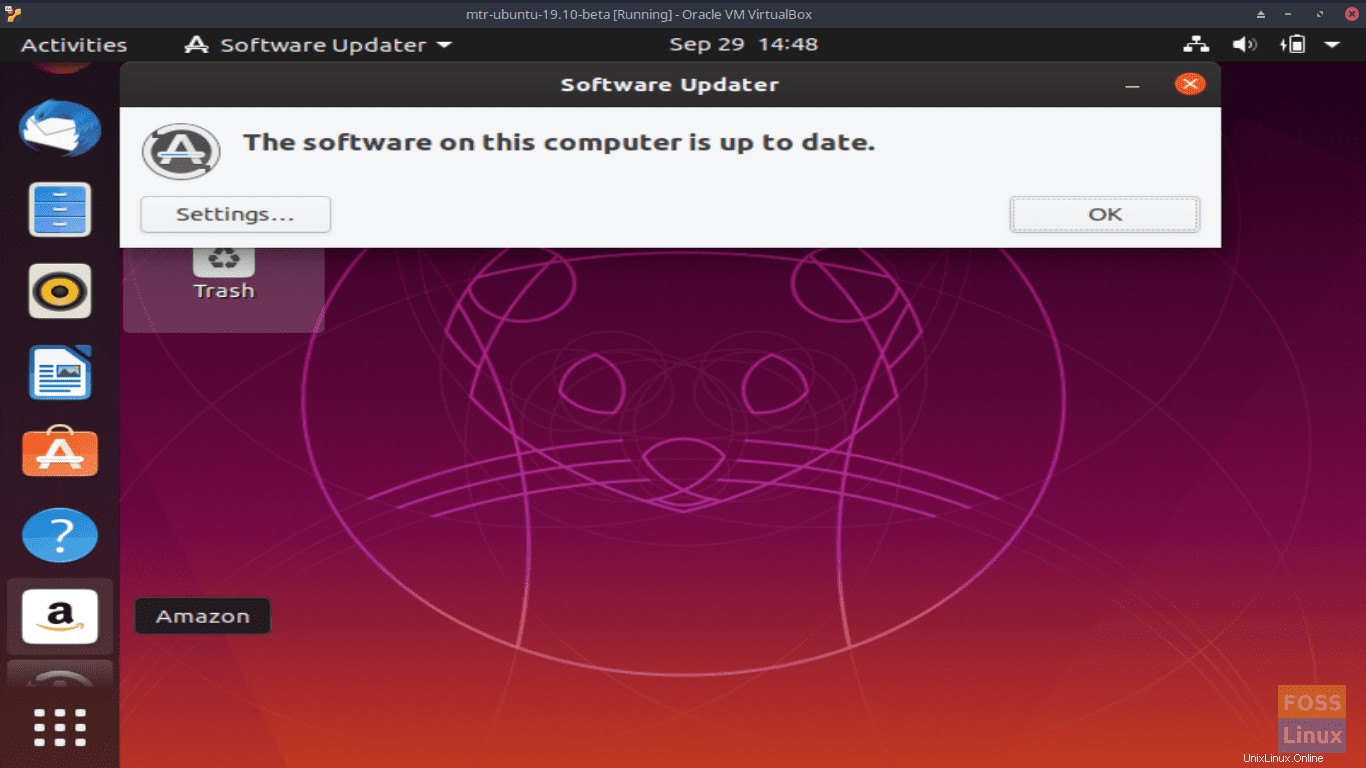
Klicken Sie auf OK wenn Sie darüber informiert werden, dass Ihre Software auf dem neuesten Stand ist.
Sobald Sie sich auf dem standardmäßigen Ubuntu 19.10 Beta-Desktop befinden, werden Sie feststellen, dass es mit Ausnahme des Hintergrunds das gleiche klare, saubere Erscheinungsbild hat wie frühere Versionen. Während Gnome auf Version 3.34 ist, ist diese Tatsache nicht nur auf dem Desktop erkennbar. Das Yaru GTK und das Icon-Design sind jedoch scharf und sehen scharf aus!
Vorläufige Komplettlösung
Da dies nur eine Beta-Distribution ist, werden wir nicht zu tief in das Innenleben von Ubuntu 19.10 Beta eintauchen. Vielleicht können wir, wenn es offiziell veröffentlicht wird, einen ausführlicheren Artikel schreiben. Allerdings wollte ich mit FOSSLinux-Lesern einige Funktionen teilen, die sowohl mein Interesse geweckt als auch mich beeindruckt haben.
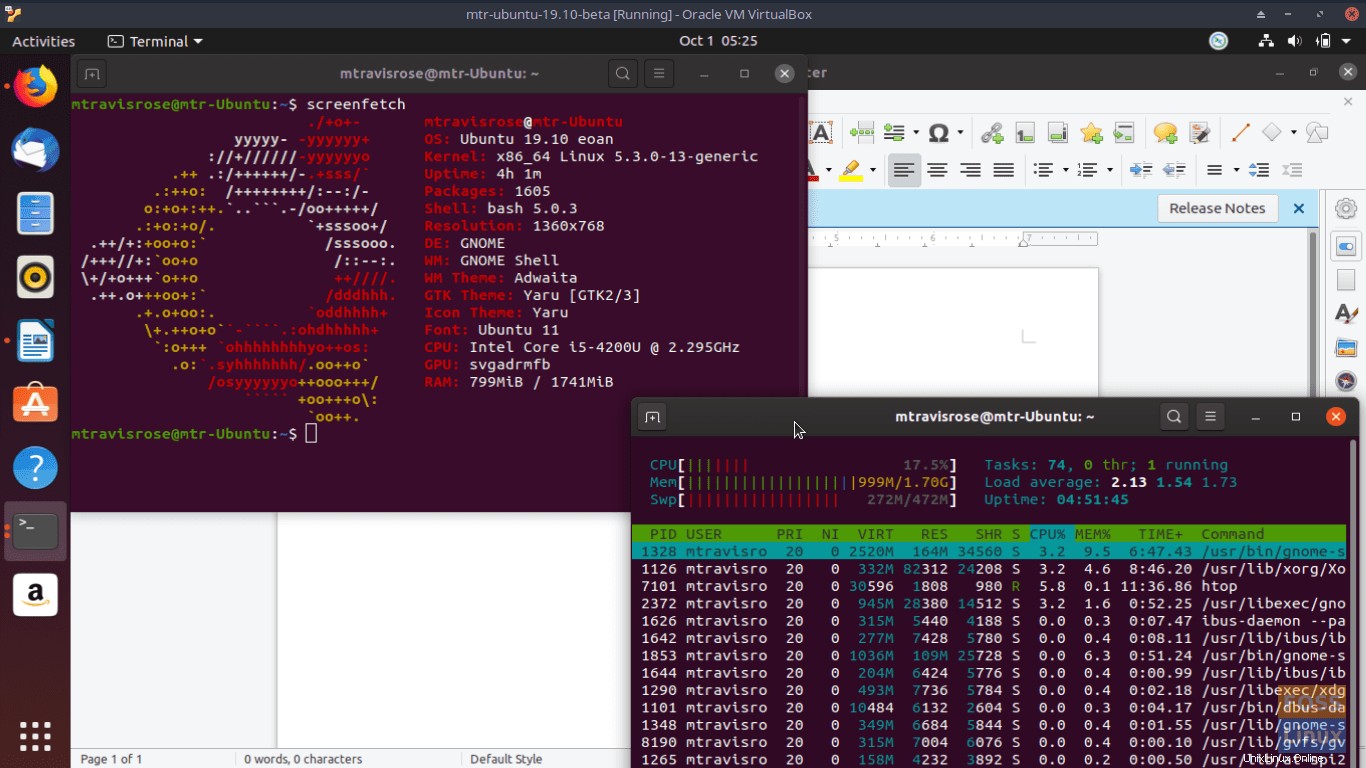
Ubuntu 19.10 Beta wird mit einer ziemlich generischen Reihe von Anwendungen geliefert, darunter Firefox, die Libre Office Suite, Rythmbox, der Remmina Remote Desktop Client, TeXinfo, Thunderbird und viele andere.
Ich bin einige dieser Anwendungen durchgegangen, um die Funktionalität zu testen und unsere Beta-Distribution einigen Tests zu unterziehen. Alle haben super funktioniert. Ich bin auf keine Fehler oder Leistungsprobleme gestoßen.
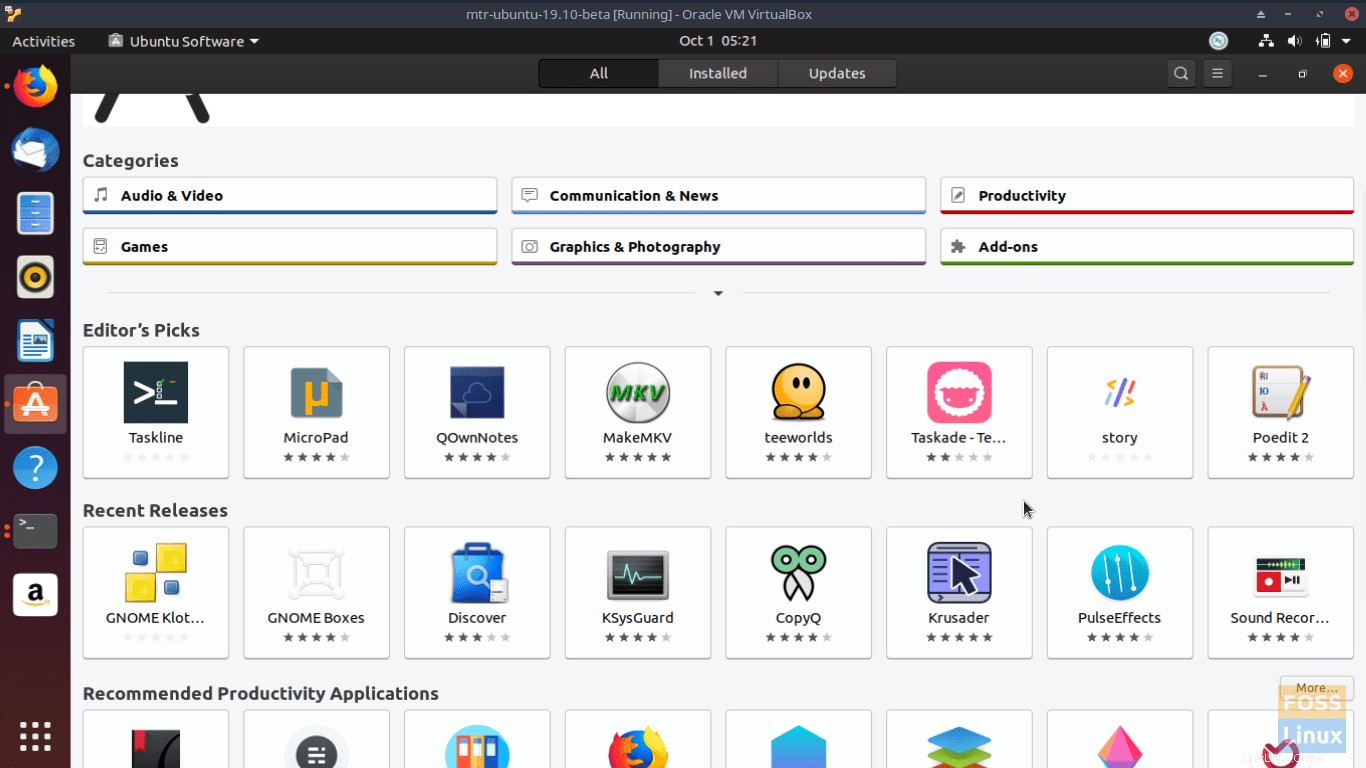
Wie immer können Sie die gewünschte Software aus dem Ubuntu Software Center installieren, aber mit Snaps jetzt haben Sie andere Optionen als .deb-Dateien (apt), um Ihre Software zu installieren. Da Canonical, die Muttergesellschaft von Ubuntu, die gesamte im Snap Store verfügbare Software auch im Ubuntu Software Center verfügbar ist. Das ist eine großartige Funktion und verschafft Ubuntu 19.10 einen erheblichen Vorteil gegenüber einigen anderen Distributionen.
Neben dem Update von Gnome auf v3.34, den Verbesserungen des neuen Paketverteilungssystems Snap und dem verbesserten Yaru GTK-Theme umfassen weitere neue Funktionen, die in Ubuntu 19.10 Beta eingeführt wurden:
- Linux-Kernel 5.3 – Der aktualisierte Kernel wurde erst letzten Monat veröffentlicht und bietet neue Unterstützung für AMD Navi-GPUs, stellt 16 Millionen neue IPv4-Adressen zur Verfügung, ist mit Intel Speed Select kompatibel, das in Intel Xeon-Servern verwendet wird, bietet neben anderen neuen Funktionen MacBook- und MacBook Pro-Tastaturunterstützung .
- GCC 9 – Die GNU Compiler Collection (GCC) in Ubuntu ist jetzt in Version 9. Diese Version enthält mehrere allgemeine Verbesserungen sowie neue Sprachen und sprachspezifische Verbesserungen.
- Python 3.7 – Diese Version von Python enthält einige neue Syntaxfunktionen, Bibliotheksmodule, Datenmodellverbesserungen und Dokumentationsverbesserungen.
- Golang 1.12 – Die Go-Sprache wurde im Februar dieses Jahres aktualisiert, und die meisten Änderungen/Aktualisierungen beziehen sich auf die Implementierung der Toolchain, Laufzeit und Bibliotheken.
- OpenJDK 11 – Open JDK ist die kostenlose Open-Source-Implementierung der Java SE Platform Edition und wurde im September 2018 aktualisiert.
Ich habe Ubuntu 19.10 Beta auf Herz und Nieren geprüft und es hat mit Bravour bestanden. Ich mag diese Distribution und freue mich auf die offizielle Veröffentlichung.
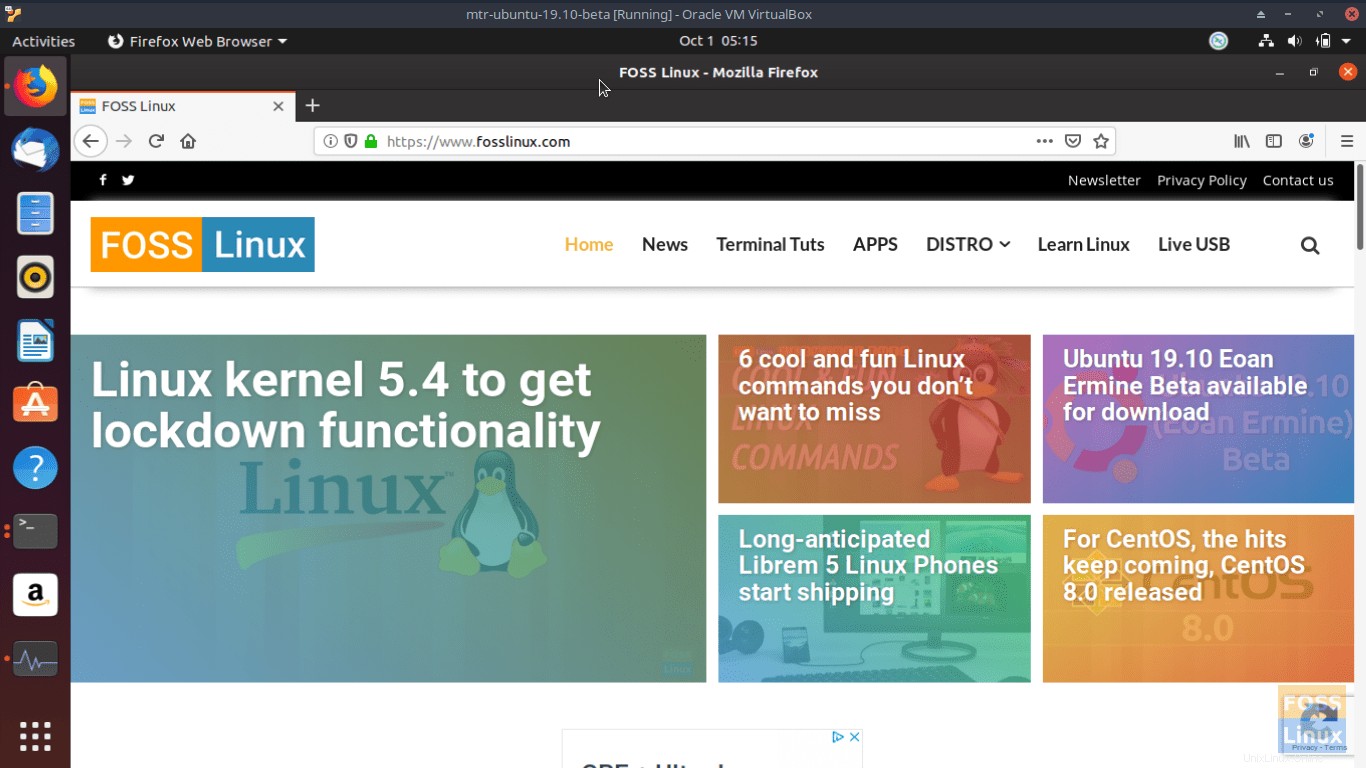
Abschließende Gedanken
Mir gefällt, was Canonical mit der Linux-Distribution 19.10 Beta gemacht hat, und ich freue mich auf die endgültige Veröffentlichung im Laufe dieses Monats. Während meiner begrenzten Tests bin ich auf keine Probleme, Probleme oder Fehler gestoßen. Obwohl ich mit meiner aktuellen Linux-Distribution zufrieden bin, kann ich mir leicht vorstellen, zu Ubuntu 19.10 zu wechseln, falls ich jemals Probleme haben sollte.
Es ist leicht zu erkennen, warum die Ubuntu-Distribution immer unter den fünf beliebtesten Linux-Distributionen auf distrowatch.org ist.
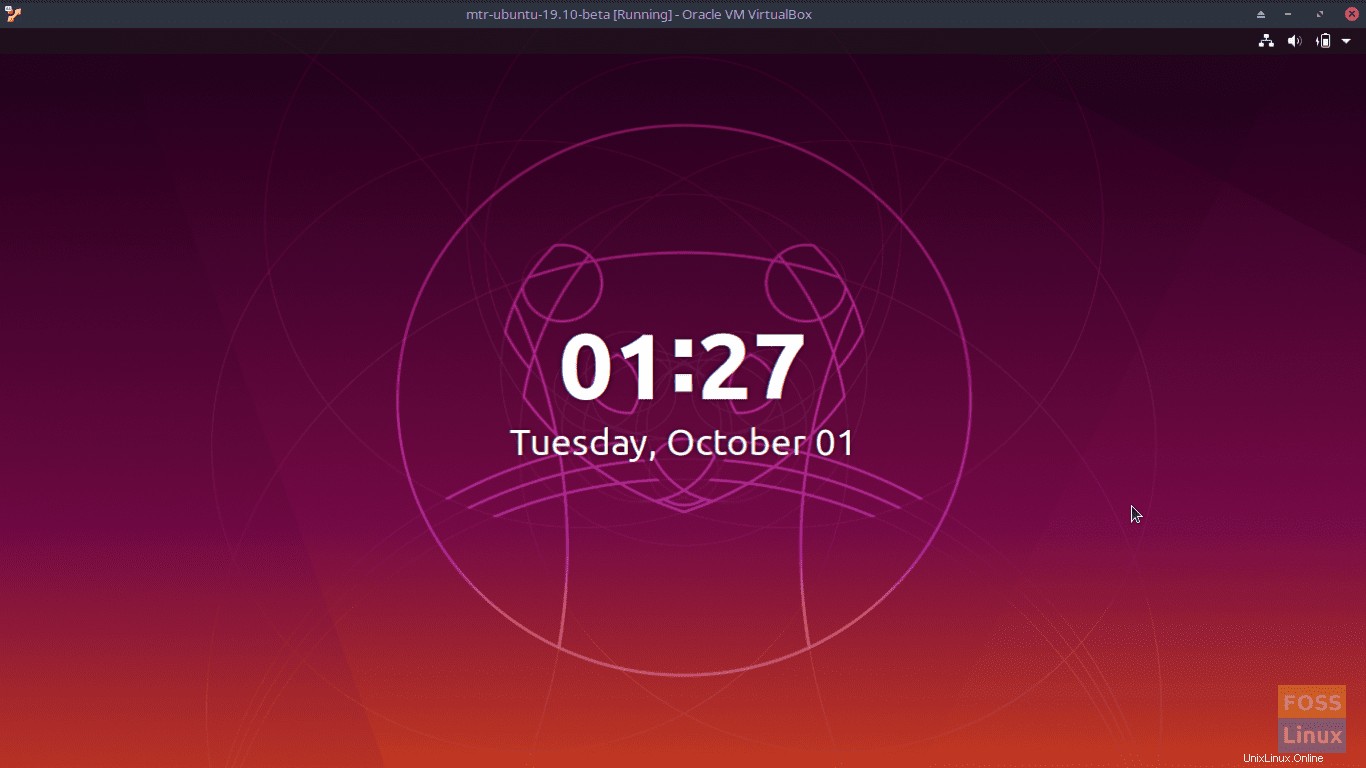
Ich werde es definitiv als die Distribution verwenden, die ich für Familie, Freunde und Kunden installiere, die von Windows wegkommen und den Linux-Sprung wagen möchten. Es ist eine stabile, praktikable Distribution für Linux-Neulinge und -Experten gleichermaßen.
Laut Ubuntu-Wiki ist das offizielle Veröffentlichungsdatum für Ubuntu 19.10 – Eoan Ermine auf den 17. Oktober 2019 festgelegt.